书签代码
在编辑模式下插入或删除书签
- 右键单击行号并选择切换书签。
- 按Shift并点击行左侧。
- 当光标在行上时,按Ctrl+M。
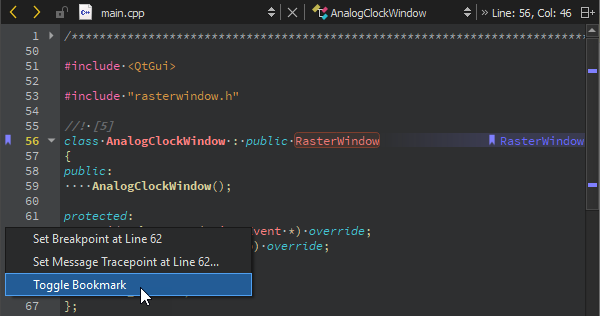
为书签添加备注
为书签添加备注
- 转到工具 > 书签 > 编辑书签。
- 按Ctrl+Shift+M。
- 右键单击书签并在上下文菜单中选择编辑书签。
将鼠标指针移至书签上方或打开侧边栏中的书签视图来查看备注。
浏览书签
要前往当前会话中的上一个书签,转到工具 > 书签 > 上一个书签或按Ctrl+,。
要前往当前会话中的下一个书签,转到工具 > 书签 > 下一个书签或按Ctrl+.。
定位书签
要使用查找器到达书签,请按Ctrl+K(或 macOS 上的Cmd+K)打开查找器。键入b和一个空格来显示书签列表。要按行号或文本字符串过滤书签,在空格后输入数字或字符串。双击列表中的书签可在编辑器中转到该书签。

查看书签
侧边栏中的书签视图列出书签。要在不同书签之间移动,请选择上一个书签或下一个书签按钮或使用键盘快捷键。
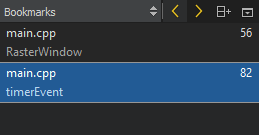
另请参阅如何:编辑代码和编辑模式。
©2024 The Qt Company Ltd. 本文档中的文档贡献归其各自所有者版权所有。此处提供文档在自由软件基金会的 GNU 自由文档许可证版本 1.3 条件下提供,如出版。Qt及其相关商标是芬兰的 Qt 公司及其它国际品牌在世界各地的商标。所有其他商标均属于其各自所有者。
